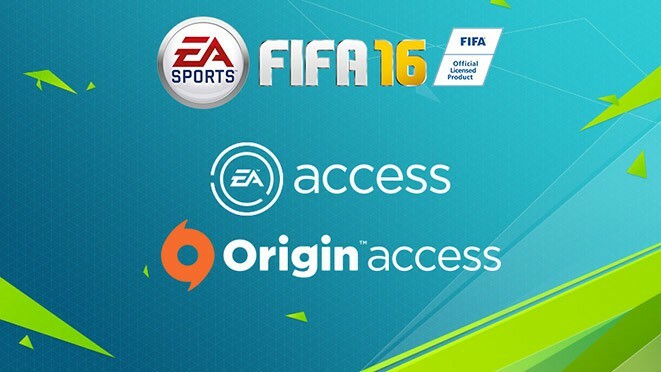- Das Anschließen Ihres Fernsehers an Ihre Xbox-Konsole kann sich manchmal als schwierig erweisen Aufgabe, vor allem, wenn Sie ein Leerzeichen nicht loswerden können Fernseher Bildschirm.
- Eine Möglichkeit, dieses Problem zu beheben, besteht darin, Ihre Konsole einfach neu zu starten. Halte das Xbox Taste an der Vorderseite der Konsole 10 Sekunden lang gedrückt, um die Konsole auszuschalten, und drücken Sie dann die gleich Taste, um Ihre Konsole wieder einzuschalten.
- Xbox One ist heutzutage ein echter Star. Wenn Sie also auf alle Informationen darüber zugreifen möchten, können Sie unsere Artikel aus dem Xbox One-Bereich.
- Wenn Sie andere Probleme mit Ihrer Xbox haben, besuchen Sie unsere Xbox Fehlerbehebungs-Hub um es schnell zu beheben.

Diese Software hält Ihre Treiber am Laufen und schützt Sie so vor gängigen Computerfehlern und Hardwarefehlern. Überprüfen Sie jetzt alle Ihre Treiber in 3 einfachen Schritten:
- DriverFix herunterladen (verifizierte Download-Datei).
- Klicken Scan starten um alle problematischen Treiber zu finden.
- Klicken Treiber aktualisieren um neue Versionen zu erhalten und Systemstörungen zu vermeiden.
- DriverFix wurde heruntergeladen von 0 Leser in diesem Monat.
Leer Fernseher Bildschirm beim Start Xbox One kann ein großes Problem sein und Sie daran hindern, Ihre Konsole richtig zu verwenden. Sie können dieses Problem jedoch möglicherweise mit einer dieser Lösungen beheben.
Verbinden Sie Ihre TV an Ihre Xbox-Konsole kann sich manchmal als schwierige Aufgabe erweisen, besonders wenn Sie einen leeren Fernsehbildschirm nicht loswerden können.
Leider ist dies eines der häufigsten Probleme Xbox One und Xbox One S-Besitzer Begegnung nach die neuesten Updates installieren oder beim Starten ihrer Konsolen.
Wenn Ihr Fernsehbildschirm oft leer oder schwarz bleibt, haben wir eine Reihe von schnellen Workarounds für Sie. Befolgen Sie die unten aufgeführten Schritte zur Fehlerbehebung, um die Verbindung zwischen Ihrem Fernsehgerät und der Konsole zu reparieren.
Wie kann ich beheben, dass Xbox One kein Signal erkannt hat? Probieren Sie diese Lösungen aus
- Leerer Fernsehbildschirm, wenn Sie nach Hause zurückkehren
- Leerer Fernsehbildschirm beim Ansehen einer Blu-Ray-Disc
- Leerer Fernsehbildschirm nach dem Einschalten der Konsole
- Leerer Fernsehbildschirm bei Verwendung eines AVR
- Leerer Fernsehbildschirm nach der Installation eines Systemupdates
Leerer Fernsehbildschirm, wenn Sie nach Hause zurückkehren
Eine Möglichkeit, dieses Problem zu beheben, besteht darin, Ihre Konsole einfach neu zu starten. Dies ist unglaublich einfach und um dies zu tun, müssen Sie nur diese Schritte ausführen:
- Halte das Xbox Taste auf der Vorderseite der Konsole 10 Sekunden lang gedrückt, um die Konsole auszuschalten.
- Drücken Sie die Xbox-Taste auf der Konsole, um Ihre Konsole wieder einzuschalten.
Leerer Fernsehbildschirm beim Ansehen einer Blu-Ray-Disc
Höchstwahrscheinlich ist der Videoausgang Ihrer Konsole auf. eingestellt 24Hz zulassen. Um das Problem mit dem leeren Fernsehbildschirm zu beheben, müssen Sie diese Funktion deaktivieren:
- Drücken Sie die Xbox-Taste, um zum. zu gelangen Zuhause Bildschirm > scrollen Sie nach links, um den. zu öffnen Leiten.
- Wählen die Einstellungen > auswählen Alle Einstellungen.
- Gehe zu Anzeige & Ton > auswählen Videooptionen.
- Klicken 24Hz aktivieren > ausschalten diese Einstellung.
Leerer Fernsehbildschirm nach dem Einschalten der Konsole
Wenn dieses Problem auftritt, besteht eine geringe Chance, dass Ihre Xbox One nicht richtig verbunden ist. Sie können jedoch überprüfen, ob alles ordnungsgemäß funktioniert, indem Sie Folgendes tun:
- Stellen Sie sicher, dass sowohl Ihr Fernseher als auch die Konsole eingeschaltet sind und das Eingangssignal Ihres Fernsehers ist HDMI.
- Überprüfen Sie, ob die HDMI-Kabelverbindung zu Ihrer Konsole und Ihrem Fernseher sicher ist.
- Stellen Sie sicher, dass das HDMI-Kabel mit dem „Out to TV“-Anschluss der Konsole verbunden ist.
- Starten Sie Ihre Konsole kalt (halten Sie den Netzschalter 10 Sekunden lang gedrückt).
- Setzen Sie Ihre Anzeigeeinstellungen zurück:
- Werfen Sie eine beliebige Disc aus der Konsole aus
- Halten Sie auf der Konsole die Xbox-Taste fünf Sekunden lang gedrückt
- Halten Sie die Xbox-Taste und die Auswurftaste gedrückt, bis Sie einen Signalton hören, um die Konsole einzuschalten. Lassen Sie nicht los, bis der zweite Signalton ertönt.
- Beachten Sie, dass diese Aktion Ihre Konsole im Modus mit niedriger Auflösung startet. Gehen Sie zu Einstellungen, um diese Einstellung zurückzusetzen.
- Stecken Sie das HDMI-Kabel in einen anderen HDMI-Anschluss Ihres Fernsehers.
- Verwenden Sie ein anderes HDMI-Kabel, um Ihre Konsole an Ihren Fernseher anzuschließen.
- Verbinden Sie Ihre Konsole mit einem anderen Fernseher.
Leerer Fernsehbildschirm bei Verwendung eines AVR
- Schalten Sie Ihre Geräte in der folgenden Reihenfolge ein und warten Sie, bis jedes Gerät vollständig hochgefahren ist:
- Schalten Sie Ihren Fernseher ein.
- Schalten Sie den AVR ein, sobald Ihr Fernseher ein Bild anzeigt.
- Schalten Sie Ihre Konsole ein.
- Schalten Sie die Eingangsquelle Ihres AVR von der Konsole weg und dann zurück.
- Starten Sie den AVR neu.
- Stellen Sie Ihre TV-Verbindung auf HDMI ein:
- Kehren Sie zum Startbildschirm zurück > scrollen Sie nach links, um die Anleitung zu öffnen.
- Wählen Einstellungen >Anzeige & Ton.
- Wählen Videoausgang > TV-Anschluss > wählen Sie die HDMI Möglichkeit.
Leerer Fernsehbildschirm nach der Installation eines Systemupdates
- Gehe zum Xbox One System-Update-Lösung.
- Wählen Ich muss einen Systemupdatefehler beheben.
- Wählen Ich habe ein Startproblem.
- Wählen Schwarzer Bildschirm (Ja, wählen Sie diese Option, um Probleme mit leeren Fernsehbildschirmen zu beheben).
- Befolgen Sie die vom Tool angebotenen Fehlerbehebungslösungen.
Wir hoffen, dass die oben aufgeführten Lösungen Ihnen helfen, die aufgetretenen Probleme mit dem leeren Fernsehbildschirm zu beheben. Wenn Sie auf andere Problemumgehungen gestoßen sind, können Sie die Schritte zur Fehlerbehebung im Kommentarbereich unten auflisten.
Xbox One S-Bildschirm flackert
Wenn dieses Problem auftritt, überprüfen Sie zuerst Ihre HDMI-Verbindung. Stellen Sie sicher, dass das Kabel auf beiden Seiten fest angeschlossen ist. Versuchen Sie auch, ein anderes Kabel zu verwenden. Wenn das Problem dadurch nicht behoben wird, schalten Sie Ihre Konsole aus und wieder ein.
Halten Sie dazu den Netzschalter 10 Sekunden lang gedrückt, bis die Konsole vollständig heruntergefahren ist, schalten Sie sie dann wieder ein und prüfen Sie, ob das Problem behoben ist.
Xbox One S bleibt auf einem grünen Bildschirm hängen
Wenn dieses Problem auftritt, versuchen Sie zuerst die Lösung aus der vorherigen Lösung, um Ihre Xbox aus- und wieder einzuschalten.
Wenn das Problem weiterhin besteht, versuchen Sie, Ihre Konsole auf die Werkseinstellungen zurückzusetzen. Befolgen Sie dazu die folgenden Schritte
- Halten Sie die Auswurf- und Sync-Tasten gedrückt und klicken Sie auf die Power-Taste.
- Warten Sie, bis Sie zwei Starttöne hören und ein Menü mit 4 Optionen angezeigt wird: Neustart, Ausschalten, Zurücksetzen auf Werkseinstellungen und Update vom Flash-Laufwerk.
- Wählen Sie das Zurücksetzen auf Werkseinstellungen. Wählen Sie aus, ob Sie Ihre installierten Spiele behalten möchten oder nicht.
- Dann bootet Xbox One normal. Wenn Sie sich entschieden haben, sie zu behalten, werden alle Ihre Spiele weiterhin auf dem Game Drive gespeichert.
Xbox One X leerer Bildschirm
Wenn der Bildschirm leer ist, können zwei mögliche Probleme vorliegen. Möglicherweise liegt ein Problem mit der HDMI-Verbindung vor. In diesem Fall müssen Sie die Kabelverbindung überprüfen und versuchen, ein anderes Kabel zu verwenden, oder es kann sich um ein schwerwiegenderes Problem mit Ihrer Festplatte handeln.
Wenn die Festplatte defekt ist, kann dies dieses Problem verursachen und die Lösung besteht darin, eine andere Festplatte auf Ihrem Gerät auszuprobieren Konsole oder testen Sie die Festplatte, die Sie auf einem anderen Gerät haben, um zu sehen, ob es ein Problem von der Konsole oder dem Fahrt.
Häufig gestellte Fragen
Überprüfen Sie zunächst Ihre HDMI-Kabelverbindung. Es sollte richtig zwischen Ihrem Fernseher und der Konsole angeschlossen sein. Lesen Sie unsere Vollständige Anleitung zur Behebung dieses Problems.
Der Xbox One Black Screen of Death ist ein Softwareproblem, das große Teile des Dashboards schwarz und völlig unbrauchbar macht, während Sie noch in bestimmten Menüs navigieren können. Beheben Sie dieses Problem im Handumdrehen mit unsere vollständige Anleitung.
Versuchen Sie, Ihre Konsole aus- und wieder einzuschalten. Halten Sie die Ein-/Aus-Taste der Konsole 10 Sekunden lang gedrückt oder bis die Stromversorgung vollständig abschaltet. Schalten Sie die Konsole wieder ein.